| English / Deutsch | Druckversion |
| Zurück Der Bootmanager |
Inhaltsverzeichnis | Weiter plpbt.bin - LiveCD und andere Möglichkeiten um den Bootmanager zu starten |
Installation zum MBR (Master Boot Record) der Festplatte
Durch die MBR Installation ist der Bootmanager das erste Programm das beim booten von der Festplatte gestartet wird. Diese Installationsmethode bietet diverse Vorteile. Manche Bootmanagerfunktionen stehen nur bei der MBR Installation zur Verfügung.
Als Alternative zur MBR Installation kann der Bootmanager auch zu einem bestehendem Bootmanager hinzugefügt werden. Dies ist eine einfache alternative zur MBR Installation. Siehe hier.
Achtung Linux Users: Installieren Sie LILO oder GRUB nicht in den Master Boot Record (MBR) sondern in den Bootsektor Ihrer Bootpartition. Der Plop Bootmanager ist kein Linux Loader und benötigt daher LILO oder GRUB im Bootsektor um Linux zu starten! Siehe Linux Bootmanager.
1. Das Installationsprogramm
Es gibt 2 Versionen vom Installationsprogramm. Im Prinzip machen beide das gleiche. Der Unterschied ist, plpinst.com erstellt ein Backup (plpback.bin) der Sektoren die bei der Installation beschrieben werden. Mit dem Backup kann eine vollständige Entfernung des Bootmanagers vorgenommen werden. Die zweite Version plpinstc.com überspringt das Sichern der Sektoren. Sie müssen plpinstc.com verwenden wenn Sie den Bootmanager von einem schreibgeschützten Medium wie einer CD installieren, oder wenn Sie die Installation mittels Netzwerk durchführen.
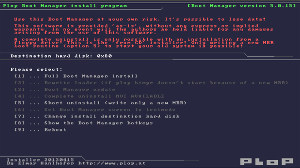 vergrössern |
1.1 Programmfunktionen
1. Full bootmanager install
Mit dieser Option wird der Bootmanager auf der Festplatte installiert. Sollte bereits ein Betriebssystem installiert sein, dann legt das Installationsprogramm ein Profil an um das aktuelle Betriebssystem starten zu können.
Bei der Installation von Diskette wird ein Backup der Sektoren der Festplatte gemacht. Das Backup wird auf der Diskette abgespeichert. Mit dem Backup kann die Installation vollständig rückgängig gemacht werden. Bei der CD Installation ist vollständige Wiederherstellung des Zustandes bevor der Bootmanager installiert wurde nicht möglich. Es besteht die Möglichkeit einen neuen MBR zu schreiben, bei dem die aktuelle Partitionstabelle erhalten bleibt und das aktuelle Betriebssystem gestartet werden kann.
2. Rewrite loader
Damit der Bootmanager gestartet werden kann, wird ein kleines Programm (der Loader) im MBR installiert. Betriebssysteme wie z.B. Windows XP schreiben bei der Installation ein eigenes Programm in den MBR. Wird z.B. Windows XP nach dem Bootmanager installiert, dann startet beim Booten sofort Windows XP und nicht der Bootmanager, weil der Loader überschrieben wurde. Damit wieder der Bootmanager beim booten gestartet wird, muss man diese Option auswählen.
3. Boot Manager update
Hiermit können Sie ein Update auf die aktuelle Bootmanagerversion machen. Jedoch funktioniert dies nur für den Bootmanager Version 5.x.
4. Complete uninstall
Achtung, diese Funktion gibt es nur bei der Disketten Installation.
Mit der kompletten Deinstallation des Bootmanagers wird das Backup, das während der Installation erstellt wurde und auf der Diskette gespeichert ist, zurück auf die Festplatte geschrieben.
Achtung, wenn Sie etwas an der Partitionstabelle geändert haben, dann benutzen Sie diese Option nicht.
5. Short uninstall
Bei dieser Option wird ein neuer MBR geschrieben um das aktuelle Betriebssystem zu starten. Beim booten wird direkt zum Betriebssystem gesprungen und der Bootmanager wird nicht mehr verwendet. Die Partitionstabelle wird nicht verändert.
6. Set Boot Manager screen to textmode
Konfigurieren des Bootmanagers damit er im Textmodus startet.
7. Change destination harddisk
Zielfestplatte zur Installation des boot managers einstellen.
8. Boot Manager hotkeys
Siehe Hotkeys.
9. Reboot
Der Computer wird neu gestartet.
2. Deinstallation
Um den Bootmanager aus dem MBR zu entfernen müssen Sie erneut das Installationsprogramm starten und den Menüpunkt 4 bzw. 5 wählen. Der Punkt 4 ist nur bei einer Installation von Diskette verfügbar.
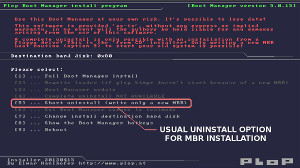 vergrössern |
Wenn Sie nicht das Installationsprogramm zum entfernen verwenden wollen, dann können Sie auch andere Programme verwenden. Z.B. FIXMBR, oder "fdisk /mbr" usw. Oder Sie installieren einen anderen Bootmanager in den MBR.
3. Diverse Methoden um das Installationsprogramm zu starten
3.1 Diskette
Sie erstellen die Installationdiskette mit einem Diskettenimage. Ein Diskettenimage ist ein Abbild einer Diskette und hat jeden Sektor der Diskette abgespeichert. Eine solche Datei kann nicht wie eine herkömmliche Datei auf einer Diskette abgespeichert werden. Es wird ein spezielles Programm dafür benötigt.
Laden Sie die aktuelle Bootmanager Version plpbt-5.0.15.zip herunter. Entpacken Sie die Datei um das Diskettenimage zu erhalten. Das Diskettenimage befindet sich im install Verzeichnis und die Datei trägt den Namen plpbtin.img.
DOS: Sie können diskimg.com verwenden. diskimg -d a -w plpbtin.img
Windows: Schreiben Sie das Image mit dem Programm rawwritewin auf die Diskette.
Linux: dd if=plpbtin.img of=/dev/fd0
3.2. CD
Laden Sie die aktuelle Bootmanager Version plpbt-5.0.15.zip herunter. Entpacken Sie die Datei um die ISO Datei zu erhalten. Die ISO Datei befindet sich im install Verzeichnis und die Datei trägt den Namen plpbtin.iso.
Hinweis: Bei der CD Installation gibt es eine Einschränkung bei der Deinstallation. Siehe Das Menü vom Installationsprogramm.
Windows:
Sie können Nero, das freie Programm CDBurnerXP oder jedes andere Programm das ISO Images brennen kann verwenden.
Verwenden Sie die Option ISO auf CD brennen oder ISO Image brennen. Dann wählen Sie die Bootmanager ISO Datei aus und brennen es.
Linux:
cdrecord ist das Linuxprogramm um ISO Images auf eine CD zu brennen.
Brennen Sie das ISO mit cdrecord: cdrecord -v dev=<devicename> <iso image>
Beispiel:
Falls Ihr CD Brenner mit /dev/hdd angesprochen wird.
cdrecord -v dev=/dev/hdd plpbtin.iso
3.3. DOS
Laden Sie die aktuelle Bootmanager Version plpbt-5.0.15.zip herunter. Entpacken Sie die Datei um das Installationsprogramm zu erhalten. Es gibt 2 Installationsprogramme (plpinst.com und plpinstc.com) die unter DOS gestartet werden können.
plpinst.com erstellt bei der Installation ein Backup (plpback.bin) aller Sektoren die beschrieben werden. plpinstc.com überspringt diesen Schritt. Verwenden Sie plpinstc.com wenn Sie von schreibgeschützten Medien wie CD installieren.
3.4. Windows Bootmenü (NT, 2K, XP, VISTA und Win7)
Info: Eine Alternative zur MBR Installation ist hier.
Laden Sie die Datei plpbt-5.0.15.zip herunter und entpacken Sie die Datei. Öffnen Sie den Ordner Windows. Dort finden Sie das Batch Programm InstallToMBR. In VISTA und Win7 starten Sie es als Administrator (klicken Sie mit der rechten Maustaste auf die Batch Datei und wählen Sie "als Administrator starten"). Das Batch Programm erstellt den Windows Boot Menü Eintrag "Install the Plop Boot Manager to the MBR". Wenn Sie den PC neu starten dann verwenden Sie den Eintrag um den Bootmanager in den MBR zu installieren.
Um den Eintrag wieder zu entfernen starten Sie c:\plop\plpbt4win. Verwenden Sie "l" (kleines "L") um alle Einträge aufzulisten. Entfernen Sie den Eintrag mit "r ID". ID ist die Nummer die Sie mit dem Kommando "l" gesehen haben. Mehr Infos zu plpbt4win finden Sie hier.
Info: plpgenbtldr und contig werden nicht länger benötigt.
3.5. Syslinux, Isolinux, Extlinux
Laden Sie die aktuelle Bootmanager Version plpbt-5.0.15.zip herunter. Entpacken Sie die Datei um das Installationsprogramm zu erhalten. Das Installationsprogramm befindet sich im install Verzeichnis und trägt den Namen plpinstc.
Wählen Sie Ihre config Datei
- für Syslinux syslinux.cfg
- für Isolinux isolinux.cfg
- für Extlinux extlinux.conf
Fügen Sie folgende Zeilen hinzu
label plpinst linux plpinstc.com
Kopieren Sie plpinstc in das gleiche Verzeichnis indem sich die config Datei befindet.
Sie starten das Installationsprogramm indem Sie beim Syslinux Prompt plpinst eingeben.
3.6. LILO
Laden Sie die aktuelle Bootmanager Version plpbt-5.0.15.zip herunter. Entpacken Sie die Datei um das Installationsprogramm zu erhalten. Das Installationsprogramm befindet sich im install Verzeichnis und trägt den Namen plpinstc.com.
Kopieren Sie plpinstc.com in das /boot Verzeichnis.
Fügen Sie folgende Zeilen zu Ihrer /etc/lilo.conf hinzu
image=/boot/plpinstc.com label=plop-install
Starten Sie lilo um die lilo Einträge zu aktualisieren.
3.7. GRUB / grub4dos
Laden Sie die aktuelle Bootmanager Version plpbt-5.0.15.zip herunter. Entpacken Sie die Datei um das Installationsprogramm zu erhalten. Das Installationsprogramm befindet sich im install Verzeichnis und trägt den Namen plpinstc.com.
Kopieren Sie plpinstc.com in das /boot Verzeichnis.
Sie müssen Ihre eigenen root Einstellungen für menu.lst verwenden.
Hier ist ein Beispiel.
Fügen Sie folgende Zeilen zu Ihrer /boot/grub/menu.lst hinzu
title Install Plop Boot Manager root (hd0,0) kernel /boot/plpinstc.com
Wenn Sie neu starten, dann sollten Sie das Installationsprogramm von Ihrem GRUB Menü starten können.
Info: Beim Fehler "Error: file not found" siehe Forumeintrag.
3.8. GRUB2
Laden Sie die aktuelle Bootmanager Version plpbt-5.0.15.zip herunter. Entpacken Sie die Datei um das Installationsprogramm zu erhalten. Das Installationsprogramm befindet sich im install Verzeichnis und trägt den Namen plpinstc.com.
Kopieren Sie plpinstc.com in das /boot Verzeichnis.
Sie müssen Ihre eigenen root Einstellungen in /etc/grub.d/40_custom verwenden.
Beispieldatei /etc/grub.d/40_custom
#!/bin/sh
exec tail -n +3 $0
menuentry "Install Plop Boot Manager" {
set root='(hd0,1)'
linux16 /boot/plpinstc.com
}
Danach starten Sie update-grub2 or update-grub.
Wenn Sie neu starten, dann sollten Sie das Installationsprogramm von Ihrem GRUB Menü starten können.
Info: Beim Fehler "Error: file not found" siehe Forumeintrag.
3.9. Vom Netzwerk
Eine bessere Dokumentation kommt wenn ich Zeit dafür habe. Verwenden Sie bis dahin die Dokumentation von Plop Linux.
Für das Booten vom Netzwerk wird ein DHCP Server, TFTP Server und das Programm pxelinux gebraucht.
Für Linux hier klicken, für Windows hier klicken.
3.10. Direkt von einem FAT Dateisystem
Laden Sie die aktuelle Bootmanager Version plpbt-5.0.15.zip herunter. Entpacken Sie die Datei um das Installationsprogramm zu erhalten. Das Installationsprogramm befindet sich im install Verzeichnis und trägt den Namen plpinstc.com.
Kopieren Sie plpinstc.com auf das FAT formatierte Laufwerk und ändern Sie den Dateinamen auf plpbt.bin.
Dann verwenden Sie das Programm plpmkboot um das Laufwerk für plpbt.bin bootfähig zu machen.
Linux Beispiel: plpmkboot /dev/sdb1
Windows Beispiel: plpmkboot F:
Hinweis: Verwenden Sie nicht das zweite Installationsprogramm plpinst.com, ausser wenn der Datenträger FAT12 formatiert ist.
| Zurück Der Bootmanager |
Inhaltsverzeichnis | Weiter plpbt.bin - LiveCD und andere Möglichkeiten um den Bootmanager zu starten |
© 2025 by
Elmar Hanlhofer